Verschillende oppervlaktes in één schedule
Eigenschappen van elementen die in een schedule onder hetzelfde field vallen, worden steeds in dezelfde kolom getoond in een Schedule. Aan de hand van Properties met Expressions kan hier een mouw aan gepast worden. Het instellen gaat makkelijker dan vaak gedacht wordt. De werkwijze wordt toegelicht aan de hand van onderstaande situatie.
Situatie
In een Schedule moeten zowel het (totaal) oppervlak van de ene Zone Category in één kolom en van een andere Zone Category in een andere kolom getoond worden. Dezelfde oppervlaktes moeten dus in twee aparte kolommen naast elkaar getoond en berekend worden, waarbij het oppervlak van de tweede Zone Category niet in de eerste kolom mee berekend mag worden en andersom.
Met een gewone Zone Schedule is dit niet mogelijk maar met Expressions in de Property Manager wel.
Het principe van deze berekening is vrij eenvoudig: De verschillende oppervlakten worden eerst door Expressions berekend waarbij gefilterd wordt op basis van Zone Category. De resulterende waarden hiervan worden vervolgens in een Schedule getoond en als som berekend.
Hiervoor zijn 3 Properties die gebruik maken van Expressions nodig.
Stap 1 Modelleren van de Zones
Modelleer de ruimten zoals gebruikelijk, met de juiste Zone Category, en zorg ervoor dat deze voorzien zijn van een classificatie ‘Ruimte' en met ingevulde ARCHICAD property die aangeeft of dit een Gebruiksoppervlakte is of niet.
Stap 2 Aanmaken van Properties
Stap 2 Aanmaken van Properties
Hiervoor zijn twee ARCHICAD Properties die gebruik maken van Expressions nodig:
- Property (Expression) Oppervlakte A: Berekent met behulp van een IF-expression het oppervlak van de Zones met als categorie ’A’. Deze kan bijvoorbeeld zo eruit zien: IF(Zone Category =„A"; Measured Area; 0 m2) (1). Deze Expression drukt het volgende uit: Als de Zone Category "A" is, wordt de Measured area weergegeven. Is dat niet zo, wordt een oppervlakte van 0 m2 weergegeven.
- Property (Expression) Oppervlakte alle andere Zones: Berekent met behulp van een IF-expression het oppervlak van de Zones met als categorie ’A’ = False en retourneert het het oppervlak van alle niet ’A’ Zones, onafhankelijk van de gekozen Zone Category. Deze kan bijvoorbeeld zo eruit zien: IF(Zone Category ="A"=FALSE; Measured Area; 0 m2) Na het toevoegen van property 1 en 2 aan de Schedule fields en het aanzetten van het som-teken achter de nieuwe Schedule fields worden beide waarden zoals gewenst in twee aparte kolommen berekend.
Stel bij de data type (2) de correcte waarde in, afhankelijk van wat de uitkomst van de Expression is. In het geval van een oppervlakte is dat 'Area'.
Stel bij Availability (3) in voor welke (ARCHICAD) Classificaties de Property beschikbaar is.
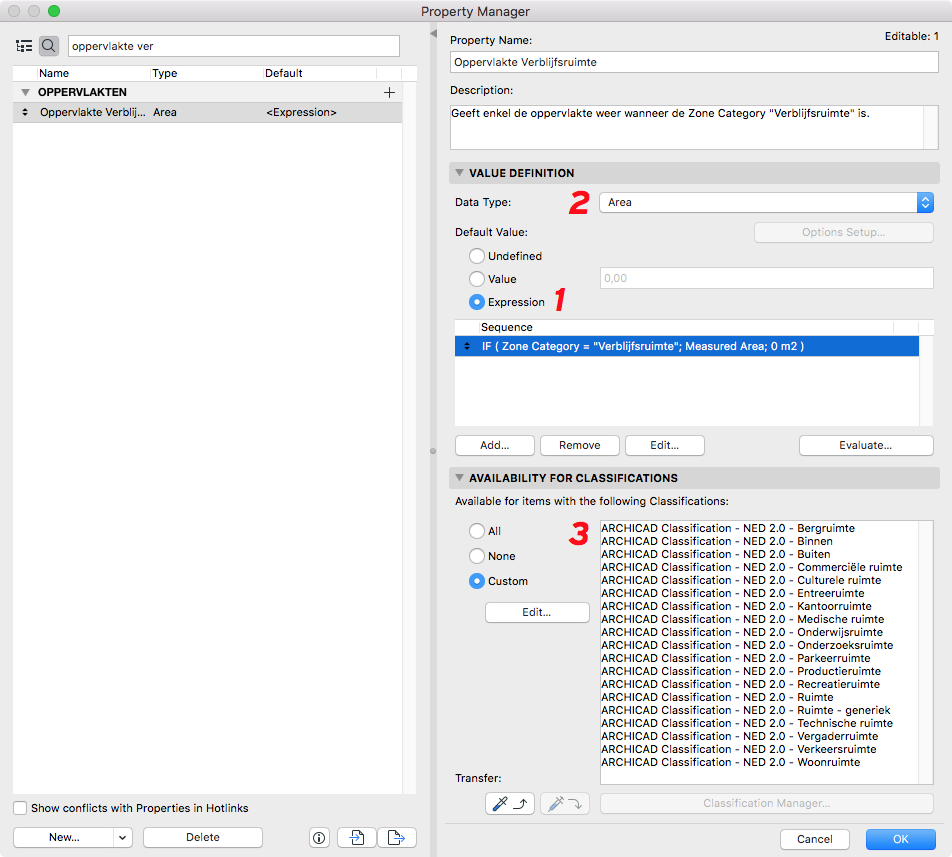
Stap 3 Properties tonen in de Schedule
Voeg de nieuw aangemaakte ARCHICAD Properties toe als Fields in de Scheme Settings van de Schedule. Wanneer het Som-teken achter deze Fields wordt aangezet, dan wordt de sommatie van deze Properties getoond.

Stap 3 Properties tonen in de Schedule
Voeg de nieuw aangemaakte ARCHICAD Properties toe als Fields in de Scheme Settings van de Schedule. Wanneer het Som-teken achter deze Fields wordt aangezet, dan wordt de sommatie van deze Properties getoond.Voor meer info over het maken van Schedules, raadpleeg volgden artikel: Schedules maken
Over de ARCHICAD Properties is meer te lezen in het artikel: Gebruik maken van ARCHICAD Properties
Related Articles
Archief - Verschil in de templates tussen verschillende ARCHICAD versies
Zie hieronder de bijlagen van de volgende archiefbestanden over de inhoud en wijzigingen van de template van ARCHICAD: Nederland - Tip & Truc 004 Verschil tussen de templates NL (KeyMember Editie) van ARCHICAD 22 en 23 Verschil tussen de templates NL ...Een mappingtabel bewerken
De informatie gekoppeld aan een IFC model is een belangrijk aspect in de IFC uitwisseling. In veel gevallen zal de BIM basis ILS een basis zijn waarbij bepaalde informatie gevraagd wordt van elementen, bijvoorbeeld de brandwerendheid. Vaak zal in het ...TeamWork: samenwerken in één project
De Archicad werkmethodiek gaat uit van een gebouwmodel. Dit model bevindt zich meestal in één projectbestand. Om met meerdere mensen aan een project te kunnen werken, dienen meerdere personen toegang te hebben tot hetzelfde bestand. Teamwork maakt ...Bouwkostenberekening in een Schedule
In Archicad is het mogelijk om aan de hand van een Schedule hoeveelheden uit te lezen. Wanneer van deze elementen/materialen de eenheidsprijs bekend is, is het mogelijk om het Schedule ook een bouwkostenberekening te laten maken. In dit artikel wordt ...Een indicatieve daglichtberekening maken in Archicad
Dit artikel geeft informatie over hoe een indicatieve daglichtberekening kan worden opgezet in Archicad. Dit met behulp van Archicad Properties, Expressions en vooringestelde Schedules in de KeyMember template. Indien de toegelichte methodieken ook ...